Việc sử dụng Wi-Fi trên các thiết bị di động và máy tính cực kì tiện lợi nhưng mặt trái của nó là rất ngốn pin. Do đó, bất cứ khi nào bạn có thể sử dụng mạng Ethernet (mạng có dây) thì bạn nên tận dụng triệt để. Tuy nhiên, vấn đề ở đây là Windows không tự động ngắt kết nối Wi-Fi mỗi khi bạn cắm mạng Ethernet. Vì vậy, trong bài viết này, Quản Trị Mạng sẽ hướng dẫn bạn làm điều đó.
Tắt Wi-Fi khi cắm dây Ethernet
Đây là một thủ thuật khá đơn giản. Đầu tiên, cần đảm bảo rằng bạn đã kết nối máy tính với Wi-Fi. Truy cập biểu tượng System Tray và nhấp chọn Open Network and Sharing Center. Ngoài ra, bạn cũng có thể gõ ncpa.cpl vào hộp Run để mở Network Connections. Nhấp vào biểu tượng adapter cho kết nối Wi-Fi. Cửa sổ Wi-Fi Status sẽ hiện ra, hãy nhấp chọn Properties.
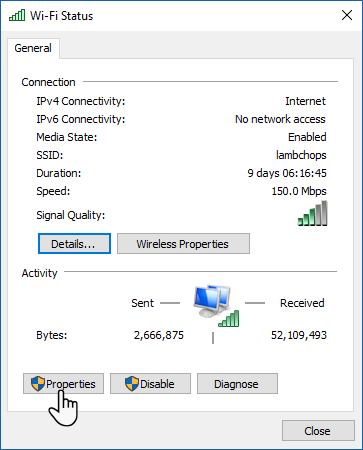
Trong cửa sổ Wi-Fi Properties, nhấp chọn tab Network và chọn Configure.
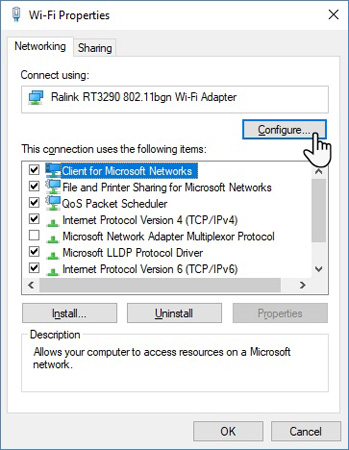
Trong cửa sổ mới, chuyển sang tab Advanced. Tất cả các Wireless Adapter Properties được hiển thị dưới dạng một danh sách. Tìm chọn mục Disable Upon Wired Connect. Sau đó, chọn Enabled từ menu Value thả xuống ở phía bên phải. Cuối cùng, nhấp chọn OK. Lưu ý: Mục “Disable Upon Wired Connect” là một thuộc tính của bộ điều hợp mạng không dây và nó có thể không hiển thị nếu adapter không hỗ trợ. Bên cạnh đó, bạn có thể sử dụng phần mềm của bên thứ ba như Wireless AutoSwitch để thực hiện công việc tương tự.
Adapter mạng của bạn có hỗ trợ tính năng tắt Wi-Fi khi kết nối mạng dây không? Hãy thử kiểm tra và thiết lập để sử dụng pin được lâu hơn nhé!
Tắt Wi-Fi khi cắm dây Ethernet
Đây là một thủ thuật khá đơn giản. Đầu tiên, cần đảm bảo rằng bạn đã kết nối máy tính với Wi-Fi. Truy cập biểu tượng System Tray và nhấp chọn Open Network and Sharing Center. Ngoài ra, bạn cũng có thể gõ ncpa.cpl vào hộp Run để mở Network Connections. Nhấp vào biểu tượng adapter cho kết nối Wi-Fi. Cửa sổ Wi-Fi Status sẽ hiện ra, hãy nhấp chọn Properties.
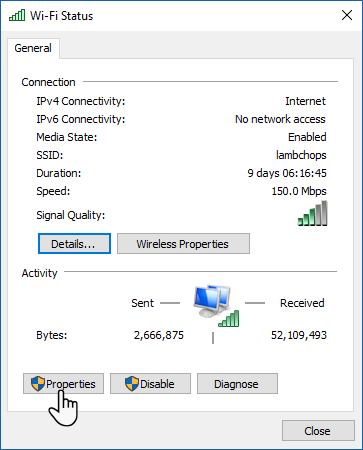
Trong cửa sổ Wi-Fi Properties, nhấp chọn tab Network và chọn Configure.
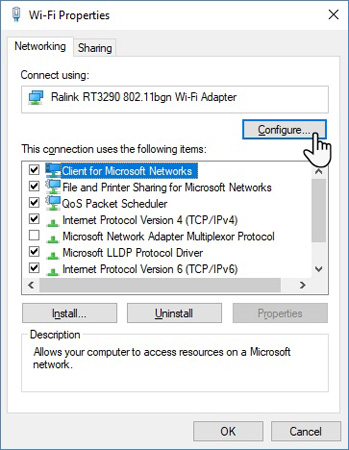
Trong cửa sổ mới, chuyển sang tab Advanced. Tất cả các Wireless Adapter Properties được hiển thị dưới dạng một danh sách. Tìm chọn mục Disable Upon Wired Connect. Sau đó, chọn Enabled từ menu Value thả xuống ở phía bên phải. Cuối cùng, nhấp chọn OK. Lưu ý: Mục “Disable Upon Wired Connect” là một thuộc tính của bộ điều hợp mạng không dây và nó có thể không hiển thị nếu adapter không hỗ trợ. Bên cạnh đó, bạn có thể sử dụng phần mềm của bên thứ ba như Wireless AutoSwitch để thực hiện công việc tương tự.
Adapter mạng của bạn có hỗ trợ tính năng tắt Wi-Fi khi kết nối mạng dây không? Hãy thử kiểm tra và thiết lập để sử dụng pin được lâu hơn nhé!


